win10内存占用过高怎么办 win10内存占用率太高怎么解决
更新时间:2023-07-28 10:34:10作者:skai
众所周知,内存占用率过高,是电脑十分常见的电脑故障,有的时候我们明明还没有打开软件,但是内存就显示占用率高达70以上甚至到达了99,出现了很明显的电脑卡顿问题,有很多小伙伴遇到了这个问题就不知道怎么解决了,那么win10内存占用过高怎么办呢,接下来小编就带着大家一起来看看win10内存占用率太高怎么解决。
具体方法:
1、首先在任务管理器中在内存占用率较大的程序上点击鼠标右键将其结束任务。
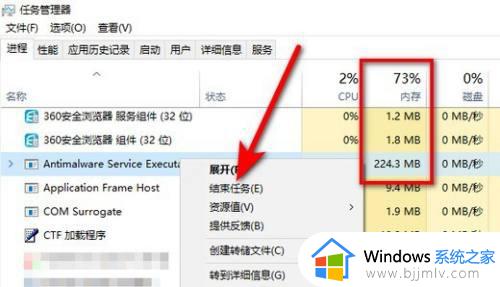
2、然后在控制面板中点击进入系统。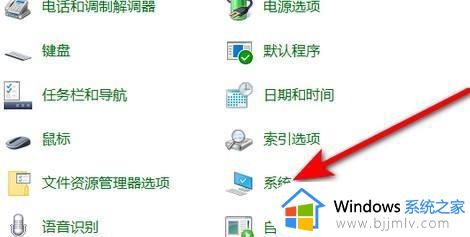
3、点击高级系统设置。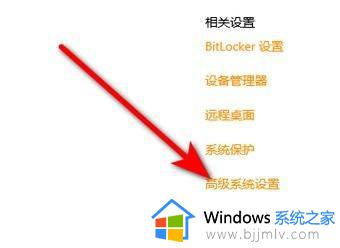
4、然后点击性能中的设置按钮。
5、在高级性能设置中点击虚拟内存中的更改。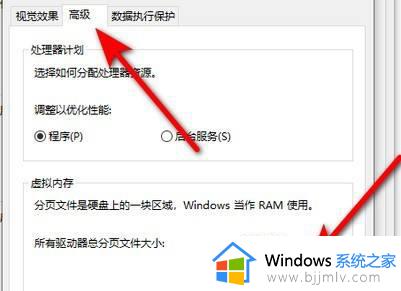
6、选中自定义大小将初始大小和最大值设置为2G,点击确定创建虚拟内存即可。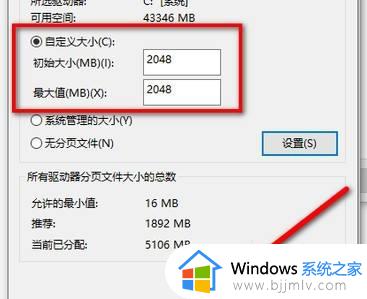
以上全部内容就是小编带给大家的win10内存占用率太高怎么解决方法详细分享啦,小伙伴们如果你们在使用win10电脑的时候也出现了上述的问题的话可以参照小编的内容进行操作,希望本文可以帮助到大家。
win10内存占用过高怎么办 win10内存占用率太高怎么解决相关教程
- win10占用内存太高怎么办 win10占用内存过高解决办法
- win10内存占用过高解决方案 win10内存占用率高怎么解决
- win10 内存占用高怎么解决 win10内存占用过高如何解决
- win10开机内存占用过高怎么办 win10开机占用内存大解决方法
- dnfwin10内存占用高怎么办 2023win10玩dnf内存占用过高解决方法
- win10运行内存占用高怎么办 win10运行内存占用率过高如何处理
- win10系统占用内存过高解决方法 win10系统内存占用过高怎么办
- win10内存占用率高实际没有东西怎么回事 win10什么都没开内存占用过高如何处理
- win10开机内存占用70%怎么办 win10刚开机内存占用高70%处理方法
- win10 wsappx占用内存过高怎么办 win10系统wsappx占用大量内存解决方案
- win10如何看是否激活成功?怎么看win10是否激活状态
- win10怎么调语言设置 win10语言设置教程
- win10如何开启数据执行保护模式 win10怎么打开数据执行保护功能
- windows10怎么改文件属性 win10如何修改文件属性
- win10网络适配器驱动未检测到怎么办 win10未检测网络适配器的驱动程序处理方法
- win10的快速启动关闭设置方法 win10系统的快速启动怎么关闭
热门推荐
win10系统教程推荐
- 1 windows10怎么改名字 如何更改Windows10用户名
- 2 win10如何扩大c盘容量 win10怎么扩大c盘空间
- 3 windows10怎么改壁纸 更改win10桌面背景的步骤
- 4 win10显示扬声器未接入设备怎么办 win10电脑显示扬声器未接入处理方法
- 5 win10新建文件夹不见了怎么办 win10系统新建文件夹没有处理方法
- 6 windows10怎么不让电脑锁屏 win10系统如何彻底关掉自动锁屏
- 7 win10无线投屏搜索不到电视怎么办 win10无线投屏搜索不到电视如何处理
- 8 win10怎么备份磁盘的所有东西?win10如何备份磁盘文件数据
- 9 win10怎么把麦克风声音调大 win10如何把麦克风音量调大
- 10 win10看硬盘信息怎么查询 win10在哪里看硬盘信息
win10系统推荐